Cet article a été rédigé avec la collaboration de nos éditeurs(trices) et chercheurs(euses) qualifiés(es) pour garantir l'exactitude et l'exhaustivité du contenu.
L'équipe de gestion du contenu de wikiHow examine soigneusement le travail de l'équipe éditoriale afin de s'assurer que chaque article est en conformité avec nos standards de haute qualité.
Cet article a été consulté 32 393 fois.
Un mod, abréviation de « modification », modifie le jeu Minecraft considérablement par rapport à sa version originale. La plupart des mods sont faits sur MCP (Minecraft Coder Pack) afin de modifier les créativités du jeu, ajouter des terrains et des fonctionnalités différentes. Cet article est destiné à vous expliquer comment installer des mods pour changer votre expérience de jeu dans Minecraft en quelques étapes basiques.
Étapes
Méthode 1
Méthode 1 sur 3:Installer des Mods sur PC
-
1Téléchargez le mod que vous voulez installer. La plupart des mods sont disponibles sur les forums Minecraft, par exemple sur Minecraft.fr, ceci vous assure que vous n'allez pas télécharger un faux mod. On ne peut dire autant pour le téléchargement des mods à partir d'autres sites Web.
-
2Pendant que vous téléchargez le mod, assurez-vous d'avoir WinRAR ou un programme similaire installé. WinRAR est un utilitaire d'archivage qui vous permet d'ouvrir et d'extraire les fichiers .rar et .jar, entre autres. Si vous ne souhaitez pas utiliser WinRAR, essayez un utilitaire similaire.
- 7zip
- PeaZip
- The Unarchiver
- Winzip
- Ainsi que beaucoup d'autres (cherchez « utilitaire d'archivage similaire à winrar » et parcourez les résultats)
-
3Ouvrez votre Dossier minecraft. En fonction de votre système d'exploitation, il y a plusieurs façons de procéder.
- Sous Windows 7 : C:\ Utilisateurs \*Votre nom d'utilisateur*\AppData\Roaming\.minecraft.
- Sous Windows Vista ou XP : C:\ Documents et Settings \*Votre nom d'utilisateur*\ Application Data\.minecraft.
- Sous Linux : /Home/*Votre nom d'utilisateur*/.minecraft.
-
4Une fois que vous accédez au dossier .minecraft, cherchez le dossier « bin » . Dans le dossier minecraft, vous allez trouver plusieurs fichiers et dossiers différents. Soyez attentif lors de la recherche du dossier bin. Ouvrez-le.
-
5Dans le dossier bin, recherchez le fichier minecraft.jar et décompressez-le en utilisant WinRAR ou un utilitaire similaire. Faites un clic droit sur le fichier et sélectionnez « Ouvrir avec... » puis choisissez WinRAR.
-
6Téléchargez Modloader ou AudioMod si nécessaire. Beaucoup de mods nécessitent le Modloader de Risugami ou AudioMod pour leurs installations. Si votre mod nécessite un de ces programmes, vous devriez trouver cette information dans le fichier « Lisez-moi » (readme) ou dans le forum où vous avez téléchargé le mod. Si c'est le cas pour votre mod, recherchez et téléchargez tous les fichiers nécessaires et installez-les avant de continuer.
- Pour installer Modloader, il suffit de glisser les fichiers .class que vous trouverez dans le minecraft.jar que vous avez décompressé à l'aide de WinRar. Si la fonction « glisser et déplacer » ne fonctionne pas, essayez de réinstaller WinRAR ou Winzip ou 7zip à la place.
-
7Créez un dossier temporaire pour le mod que vous avez extrait au cas où vous faites une erreur. Il vous extraire le contenu du mod dans un dossier temporaire au cas où vous feriez une erreur et que vous essayeriez de recommencer dès le début.
-
8Faites glisser le contenu du mod dans la fenêtre WinRAR de minecraft.jar et déposez-le là. Certains mods contiennent déjà les fichiers .class dans l'un des fichiers. Si c'est le cas, ne vous inquiétez pas, WinRAR fusionnera le contenu automatiquement.
- D'autre part, certains mods contiennent simplement dans leurs dossiers un .zip et un dossier zip décompressé du même nom l'un à côté de l'autre. N'ouvrez pas le dossier .zip. Il suffit de glisser ces deux dossiers dans votre dossier « mod » qui se trouve dans votre fichier « resources » dans « minecraft ». Si vous n'avez pas un dossier « mod » dans votre fichier « ressources », créez-le et mettez les fichiers dedans.
-
9Supprimez le dossier META-INF dans le dossier minecraft.jar si le mod nécessite cette opération. Ce dossier interfère avec de nombreux mods.
-
10Commencez à jouer Minecraft et profitez des mods.Publicité
Méthode 2
Méthode 2 sur 3:Installer des mods sur Mac
-
1Assurez-vous d'avoir un utilitaire d'archivage installé. Il existe un utilitaire utilisé assez fréquemment et qui est préinstallé sur OSX appelé « Archive Utility ». Cet utilitaire ouvre automatiquement les types de fichiers pris en charge. Si vous pensez que vous n'avez pas Archive Utility, il est préférable de télécharger un autre logiciel comme The Unarchiver.
-
2Allez dans Finder.
-
3Dans le menu « Aller » qui se situe en haut de votre écran, cliquez sur « Aller au dossier ... ».
-
4Tapez la commande suivante dans la boîte de dialogue du Finder. Tapez : ~/Bibliothèque/Application Support/minecraft/ et cliquez sur Retour.
-
5Ouvrez le dossier « bin ».
-
6Une fois le dossier « bin » ouvert, cliquez avec le bouton droit sur le fichier nommé « minecraft.jar » . Sélectionnez l'option « Ouvrir avec ». Cliquez sur « The Unarchiver » ou « Archive Utility ».
- Comme indiqué plus haut, The Unarchiver est un programme gratuit qui peut être téléchargé à partir de l'App Store de Mac. Si vous n'avez pas Archive Utility ou si Archive Utility ne fonctionne pas correctement, ce programme est nécessaire afin de compléter cette étape.
-
7Cherchez un dossier nommé « minecraft » ainsi qu'un fichier nommé « minecraft.jar » . Supprimez le fichier minecraft.jar.
-
8Téléchargez le mod que vous allez installer et suivez les instructions sur la manière de l'installer.
- Certains mods sont plus difficiles à installer que d'autres. Assurez-vous de lire les instructions attentivement. Si vous avez des problèmes ou des questions sur l'installation du mod, n'hésitez pas à poser vos questions sur l'un des forums de Minecraft.
-
9Une fois que vous avez installé les mods, revenez à votre dossier « bin » et renommez le dossier minecraft à minecraft.jar.
-
10Ouvrez Minecraft et profitez des mods !Publicité
Méthode 3
Méthode 3 sur 3:Résoudre quelques problèmes
-
1Assurez-vous d'installer ModLoader ou AudioMod si votre mod l'exige. Beaucoup d'utilisateurs oublient d'installer ModLoader ou AudioMod alors que de nombreux mods nécessitent l'un ou l'autre pour fonctionner correctement.
-
2Assurez-vous de supprimer le dossier META-INF de votre minecraft.jar. Pour la plupart des mods, il faudra que ce dossier soit supprimé afin de pouvoir installer le mod. Ce dossier empêche les mods d'être installés.
-
3Assurez-vous de ne pas avoir des mods incompatibles. Consultez la page mod afin d'avoir la liste des mods incompatibles et de vérifier les instructions et obtenir des conseils sur la façon de les faire fonctionner. Suivez les instructions et essayez de réinstaller une nouvelle fois.Publicité
Conseils
- Certains mods peuvent être plus compliqués que d'autres à installer. Ces étapes concernent la plupart des mods. Mais ne vous inquiétez pas, pour les mods les plus compliqués, il existe des tutoriels vidéo que vous pourrez consulter.
- Faites une sauvegarde de dossier minecraft avant de procéder à l'installation.
Avertissements
- Certains mods peuvent entrer en conflit avec d'autres mods que vous avez installés précédemment. Pour vérifier les problèmes de compatibilité entre certains mods, vous pouvez regarder la page mod sur les forums Minecraft.
- SAUVEGARDEZ TOUJOURS LES FICHIERS DE VOS MONDES car certains mods peuvent poser problème dans le jeu si vous en avez plusieurs ou en cas de bug.
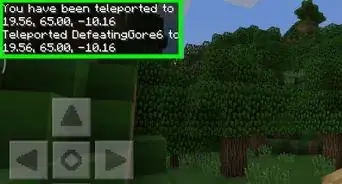
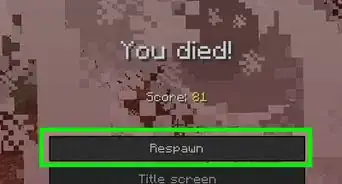
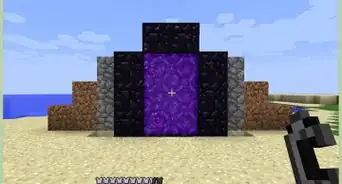

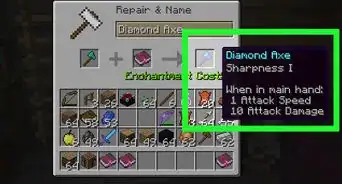
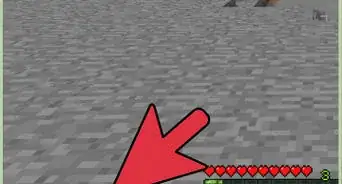
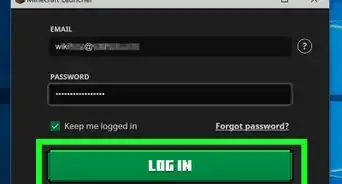
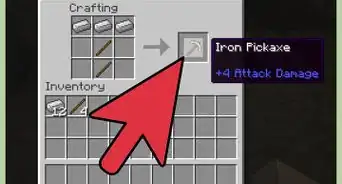
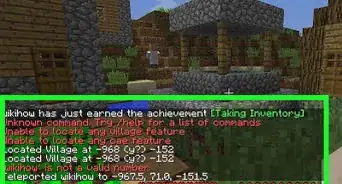
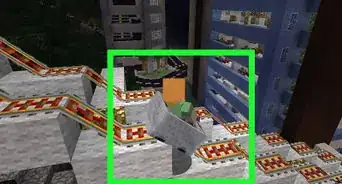
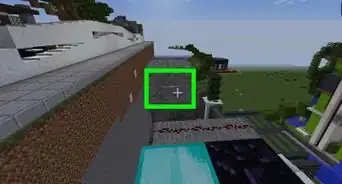
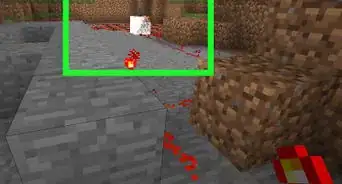
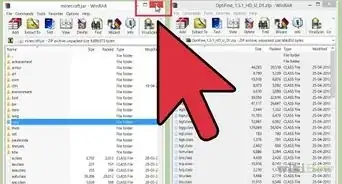
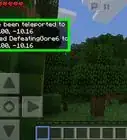
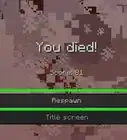



L'équipe de gestion du contenu de wikiHow examine soigneusement le travail de l'équipe éditoriale afin de s'assurer que chaque article est en conformité avec nos standards de haute qualité. Cet article a été consulté 32 393 fois.